Después de un tiempo de cuarentena y un incesante intercambio de correos electrónicos, creo que lo mínimo que deberíamos aprender es cómo escribirlos lo mejor posible. Al fin y al cabo, nadie puede dudar que será algo que sigamos haciendo en el futuro.
1. ¿Por dónde empiezo?
2. El Asunto
3. Cuerpo del mensaje
5. Funciones avanzadas. Formato y firma
Espero que estos consejos os sean de utilidad.
NOTA: para las imágenes voy a utilizar el correo de Gmail, pero funciona prácticamente igual para cualquier servidor de correo.
1. ¿Por dónde empiezo?
Lo primero que nos encontraremos será algo similar a lo siguiente:
Es fácil, en Para: escribimos el destinatario principal, es decir, el correo electrónico de la persona a la que queremos enviar el correo.
Pero, si te fijas, en la zona de la derecha aparece Cc y CCO, ¿qué significan?
Si pulsas sobre ellos aparecen dos filas más para añadir destinatarios. (Pues vaya, si eso ya estaba solucionado). Puede parecer que no aporta nada, pero conviene saber la diferencia:
Cc (originariamente "copia de carbón") se utiliza para añadir destinatarios secundarios; son aquellas personas que se quiere que estén informados pero que no se espera su respuesta. Permite la opción Responder a todos ya que todos los correos electrónicos estarán disponibles (y, por tanto, visibles).
CCO ("copia de carbón oculta") se utiliza para añadir destinatarios secundarios cuyas direcciones de correo electrónico serán invisibles al destinatario principal y entre sí. Resulta fundamental cuando enviamos correos a muchos destinatarios para proteger su identidad y evitar que sus direcciones puedan ser utilizadas con fines maliciosos (spam, etc.)
En resumen:
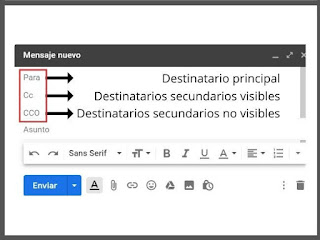
Fuente: https://www.diferenciador.com/cc-y-cco/
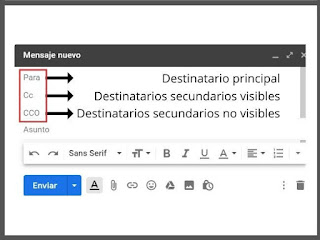
2. El Asunto
En el Asunto debe aparecer, de manera concisa, el tema o idea principal del mensaje. Muchas veces se incorpora toda la información en este espacio por si acaso, porque más vale que sobre, etc. pero al final resulta contraproducente porque se pierde la idea principal.
En un mensaje para un profesor debería aparecer:
- Nombre del Alumno (sobre todo si tu dirección de correo electrónico no es reconocible)
- Curso y grupo al que perteneces
- Práctica o tarea que estás enviando. En caso de que sea una duda o consulta se indicaría también
3. Cuerpo del mensaje
Todo lo que quede pendiente de decir lo podemos escribir en el cuerpo del mensaje. La estructura es similar a la de una carta, es decir, debe contar con:
- Saludo. Se termina con un punto (.) o con dos puntos (:).
- Mensaje
- Despedida
Un ejemplo:
Si os fijáis en el ejemplo, he escrito "No entiendo nada". Sin embargo, son las tres peores palabras que podéis escoger para dirigiros a un profesor. No importa si el mensaje os ocupa tres veces más o tenéis que mandar fotos (ver recomendaciones al final de la entrada), videos o incluso audios, pero intentad explicar lo mejor que podáis en qué punto os habéis atascado. De esta manera será más fácil ayudaros.
Si sois escuetos o no os apetece escribir mucho es suficiente con un Hola en el cuerpo de mensaje. Siempre será mejor que ver en la Bandeja de entrada un montón de correos en los que solo puede leerse (sin cuerpo del mensaje)
Si sois escuetos o no os apetece escribir mucho es suficiente con un Hola en el cuerpo de mensaje. Siempre será mejor que ver en la Bandeja de entrada un montón de correos en los que solo puede leerse (sin cuerpo del mensaje)
4. Respuestas a correos
Si los archivos adjuntos no caben en el mismo correo y es necesario mandar más de uno (o se te ha olvidado explicar algo), no escribas un correo nuevo. Es mejor escribir el mensaje como respuesta al primero que envíaste. Queda más organizado y es más fácil de seguir la conversación.
Esto también debe hacerse siempre que el asunto del mensaje original no varíe: resolución de dudas, comentarios sobre un ejercicio, etc. De esta forma se evita tener conversaciones a trozos, más difíciles de seguir.
5. Funciones avanzadas. Formato y firma
Cuando estás en la Bandeja de entrada, en la zona de la derecha podemos encontrar un icono de Configuración.
Haciendo click sobre ese botón y seleccionando Configuración otra vez tienes acceso a muchas opciones.
Me voy a centrar en dos: personalizar el formato del correo y la firma.
Hay que bajar un podo en la página para encontrarlos:
Y un poco más abajo se encuentra el de Firma:
Aparecería como en la imagen del ejemplo.
EXTRA. Envío de fotos y otros archivos.
Antes de enviar imágenes u otros archivos, comprueba que no están giradas y que se pueden leer sin dificultad. A continuación tienes algunas aplicaciones online que permiten transformar otros archivos en un único PDF (mucho más cómodo ya que es el único archivo que no pierde el formato al envíarse). Esta opción resulta muy recomendable cuando se tienen varias imágenes:
Creo que los siguientes dibujos, de Nina Ninotska (@NNinotska en Twitter) y Ramón Besonias (@ramon_besonias en Twitter) lo explican muy bien.
Creo que los siguientes dibujos, de Nina Ninotska (@NNinotska en Twitter) y Ramón Besonias (@ramon_besonias en Twitter) lo explican muy bien.
 |
| Fuente: @NNinotska |
 |
| Fuente: @ramon_besonias |








Comentarios
Publicar un comentario